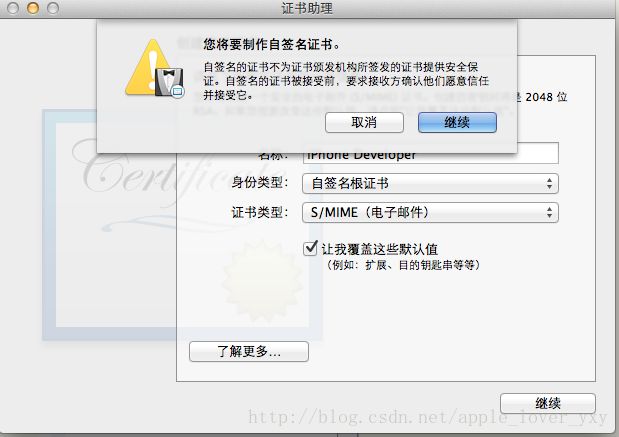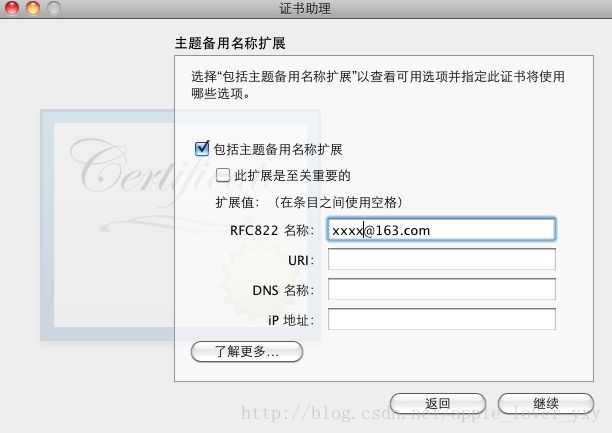Chapter1. apple 私有API开发真机调试(一)
相信开发过苹果私有api的大家,还没有开始进行项目,就先止步于如何将程序烧录到iPhone上进行调试的问题面前。博主在进行苹果Wi-Fi热点信息采集和显示时,因为需要调用苹果Wi-Fi私有api框架,xcode自带模拟器自然无法使用,当时疯狂参看了网络上的各种贴,许多贴都省略掉了最关键的地方,因而走了不少弯路,在这里总结出最快最省时的一种方案,仅供大家参考。博主本人在这里选用的是苹果最新系统ios7.0.4进行开发,目前技术贴大都是iOS5/6,所以,也想尝试iOS7平台的apple developer们尽可放心。
首先,需要一台越狱的iPhone。在这里需要强调,在进行私有api开发时,不论交不交99刀苹果开发者费用,都需要一台越狱的iPhone,如果只是开发初期,先不建议大家交开发者费用,直接越狱即可解决所有问题。越狱方法,网络上有各种技术贴,这里不过多详述,但提醒大家一点,开发时,最好把语言换成English, not Chinese,实践中,会发现,换成英文系统,打开cydia的速度都要比中文快2~3倍。
其次,我们需要对Xcode进行一些设置更改,使它认可我们的iPhone,并允许其真机调试。大家尽可放心的在app store上进行更新自己的Xcode,我的版本是苹果公司目前提供的最新版Xcode 5.1.1,一路更新下来,它都特别贴心,没有一点问题。
Xcode 5.X真机免证书调试
操作过程:
(一)制作证书
1. 打开 Finder -> 应用程序 -> 实用工具 -> 钥匙串访问
2. 单击:“钥匙串访问”选择 “证书” 在选择 “创建证书”,过程如下:
3. 证书名称填写为:“iPhone Developer”,(不能随便填写)然后点击“创建”。如图:
(二)修改xcode相关配置文件
attention: 需要修改的配置文件都是系统文件,需要管理员权限才行,所以保存时不能直接保存,系统会提示“你没有修改此文件得权限”,我们可以保存一个副本,先修改这个副本,然后再复制到原来的目录,系统会提示你是否修改替换,选择“替换”,这时候需要管理员密码才能覆盖原来的文件,输入密码后,修改完成。
1. 修改SDKsettings.plist 文件
在这里博主特别提醒大家记住 前往文件夹 的快捷键 “shift+command+G”,打开Finder,按下快捷键,就可以去到任何你想进入的系统文件夹。博主本人每次用时,都从百度上搜,已经无数次了,记住它,很有用。
1)从Finder中进入文件所在目录
/Applications/Xcode.app/Contents/Developer/Platforms/iPhoneOS.platform/Developer/SDKs/iPhoneOS7.1.sdk
这里关于进入到contents目录,可以直接在Finder左栏点击”应用程序“,然后找到 Xcode图标,右击选择“显示包内容”即可进入到Contents目录下。
2)找到 SDKSettings.plist文件,鼠标右击“拷贝”一份到桌面或anywhere。
3)双击打开拷贝的这个文件,默认用Xcode 打开,文本编辑器也可以,找到DefaultProperties 分支,将下面的
CODE_SIGNING_REQUIRED和ENTITLEMENTS_REQUIRED 两个属性改为 NO。
4)将修改后的文件拷贝替换原文件即可。
2. 修改Info.plist文件
1)从Finder中进入文件所在目录
/Applications/Xcode.app/Contents/Developer/Platforms/iPhoneOS.platform
2)找到Info.plist 文件,鼠标右击“拷贝”一份到桌面或anywhere。
3)双击打开Info.plist文件,将全部的XCiPhoneOSCodeSignContext修改成XCCodeSignContext,即将其中的iPhoneOS去掉,Xcode 5.X中,有如下几处:DefaultProperties分支下的CODE_SIGN_CONTEXT_CLASS;RuntimeRequirements的Classes分支下的Item 0;OverrideProperties分支下的CODE_SIGN_CONTEXT_CLASS。
4)将修改后的文件拷贝替换原文件即可。
3. 修改好上述配置文件后,重启Xcode,修改项目属性
点击Xcode图标,找到“Build Settings" 找到 “Code Sign Identity”,将选项全部设为 Don't Code Sign,如下图:
接下来,完成Xcode 配置后,大家就可以把iphone 和macbook相连,xcode中会显示你的iphone名称,调试时选择它就可以啦。
最后,我们需要完成一个很关键的步骤,就是如何把调用了私有api文件的程序安装到越狱的iphone上。由于博主开发的是与wifi有关的项目,所以必须通过如下打包.deb文件的步骤将其安装,才能获得系统应用权限,而不是普通的用户应用权限进行开发。网络上也有许多其他办法,但经过博主亲自实践了各种方法后,还是强烈推荐大家使用下面介绍的方法。
请大家继续参看下一篇博文 “apple 私有API开发真机调试(二)”